手持ちのパソコンがオンラインに繋がれば、パチンコ・パチスロが月額1,000円から遊び放題になる「777タウン.net」。
使用するパソコンはデスクトップから小型のノートPCまで様々なものがあります。
例えば、小さな画面のノートPCで遊戯する際は、どうしても画面が小さく映りがちですよね。
また、複雑なPCでの遊戯なので、パソコンのエラーなどで画面自体が映らないといった問題が起きることもあります。
そのような問題が起きた時のために、今回は、777タウンの画面が小さい、映らないといった場合の対処方法について解説していきます。
この記事の目次
777タウンの画面が小さい場合

はじめに、777タウンの画面映りが小さい場合の対処方法について。
777タウン.netで、特にスロット機種を遊戯する際は、目押しをしたい場合、画面表示が小さかったりすると絵柄が狙いづらくて困ってしまいます。
そんなときの画面の拡大方法では、アプリの拡縮機能、もしくはWindowsに備わる拡大鏡ツールを利用していくことで問題を回避できます。
ひとつずつ解説していきます。
アプリの拡縮機能を使う

遊技台の画面右下にある「拡縮」ボタンを押すと、別ウィンドウで画面が表示され、比較的大きな表示に切り替えることができます。
また、画面上部には「サイズ」ボタンがあります。
こちらは4段階の設定で画面サイズを変更できるので試してみてください。
なお、PCの液晶いっぱいに表示させるような全画面表示の機能はなかったです。
画面のサイズ変更と、別ウィンドウで拡大表示ができると理解しておいてください。
また、拡縮やサイズ変更の機能は、各機種によって対応していなかったりする場合もあります。
そうした場合、他の手段で代替する必要があります。
次に紹介するWindows機能を試してみましょう。
Windowsの拡大鏡を使う
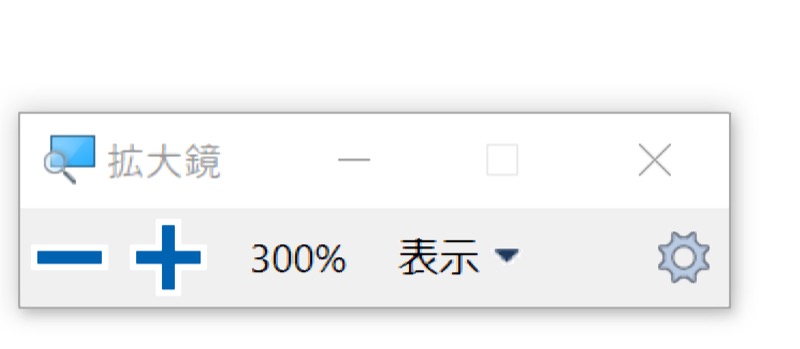
アプリの拡大機能が利用できない方は、Windowsに元々備わっている拡大鏡ツールを試してみてください。
操作は簡単で、キーボードの「Windowsキー」と「+」もしくは「ー」を押して画面を200%、300%と拡大することができます。
拡大鏡ツールの歯車から設定が開け、拡大のパーセンテージを変更できます。
100%、200%、300%という拡大の段階を100%、150%、200%という具合に変更したりして、自身に合う拡大比率を決めてください。
「Windowsキー」「+」がうまく効かないなど、ショートカットキーでは開かない場合は、Windows画面左下の検索窓に「拡大鏡」と入力する方法でも、ツール起動をできますので、頭の片隅に入れておくとよいでしょう。
欠点としては、拡大鏡を使うと、遊戯画面の一部が見切れてしまう事。
いい演出がでたり、大当たりしたところなど、使いどころを見極め効果的に拡大鏡を利用してみてください。
777タウンの画面が映らない場合

次に777タウンの起動時に画面が映らないといった問題が起きた時の対処方法について、3つ解説していきます。
画面が映らないなどの問題が発生した際、主に以下の対策を行ってみてどうなるかを見ていきます。
・グラフィックボードのドライバを更新する
・DirectX エンドユーザー ランタイムをインストールする
・アプリを再インストールする
ひとつずつ解説していきます。
グラフィックボードのドライバを更新する
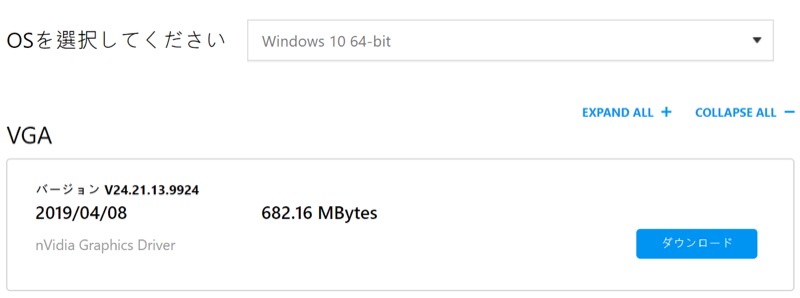
グラフィックボードは、PCでの映像に関わるプログラム。
グラフィックボードが最新に更新されていなかったりすると、画質に影響を及ぼす可能性があります。
グラフィックボードのドライバを更新してみて、画面表示の問題が改善するかは、一度試してみてほしい内容です。
グラフィックボードのドライバは、各PCメーカーによって用意されている事が多く、ダウンロードできるページもそれぞれ異なります。
まずは自身のPCのメーカー、型番を把握して、メーカー公式サイトでドライバを探してみてください。
各PCメーカー公式サイト、もしくはドライバダウンロードページを以下の通りに掲載します。自身の使うメーカーがあればここからどうぞ。
|
【各PCのドライバ ダウンロードサイト】 |
DirectX エンドユーザー ランタイムをインストールする
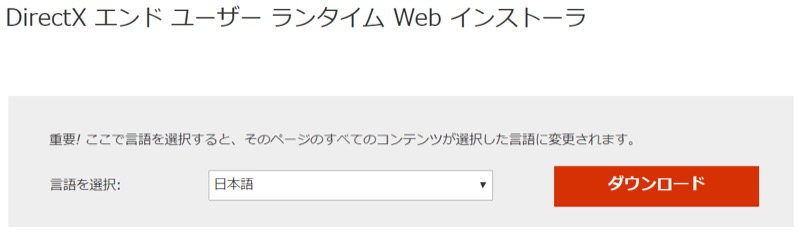
「DirectX エンドユーザー ランタイム」は、ビデオ、3Dアニメーション、ゲームなどのアプリケーションをWindowsで起動・操作がスムーズに行える理想的な環境にするためのプログラム。
PCゲームを利用するには不可欠といっても過言ではないプログラムです。
もし画面が映らない、起動自体まったくしないといった問題が発生した際は、前述したグラフィックボードドライバの更新と同様にインストールを試してみてください。
ダウンロードページは以下のリンクからどうぞ。
DirectX エンド ユーザー ランタイム Web インストーラ
アプリを再インストールする
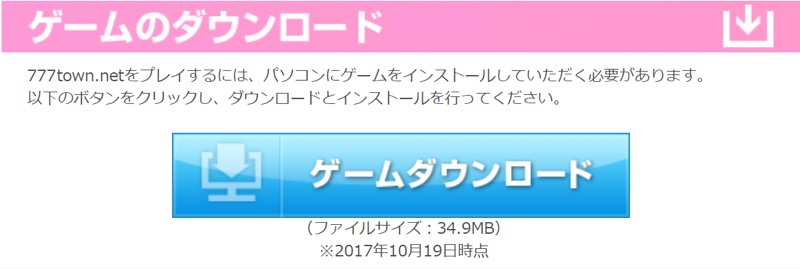
何をやっても画面が映らない問題が改善しない場合、最終的な手段としてはアプリの再インストールがあります。
アプリを一旦削除してから取り直してみましょう。
まず、アンインストール手順は以下の通り。
|
アンインストール後は、当初の手順で再び777タウンのゲームソフトをインストールしていきます。
|
以上、今回は、777タウン.netの画面表示に関する問題について、対処方法を解説してきました。
貴重なプレミア演出や綺麗な出目などは、できるだけ大きな画面で目に焼き付けたいものですよね。
そんな際に画面が小さくて見えづらいと、喜びも半減してしまいます。
アプリを最大限楽しむためにも、画面表示にはこだわって問題解決してほしいと思います。
念のため、最後に公式問い合わせフォームを掲載しておきます。
|
【777タウンドットネット】 ・電話番号:045-339-0262(平日10:00~17:00) |
本記事を読んで万が一問題が改善しない場合は、メールもしくは電話で公式サポートに問い合わせしてみてください。

